Kaip redaguoti „TikTok“ vaizdo įrašą paskelbus
įvairenybės / / June 17, 2022
Trumpos vaizdo įrašų bendrinimo socialinės žiniasklaidos platformos populiarėja kiekvieną dieną, o „Tiktok“ yra didžiausias jų visų vardas. Nuostabios funkcijos, filtrai ir naujausios tendencijos yra tai, kas kasdien patraukia milijonų vartotojų dėmesį. Tačiau naudojant programą pasitaiko atvejų, kai netyčia paskelbiate vaizdo įrašą tinkamai jo neredaguodami.
Taigi, ką daryti, jei netyčia paskelbiate vaizdo įrašą. Tokie atvejai gali būti nemalonūs, nes galbūt norėsite nedelsdami ištrinti šiuos vaizdo įrašus. Deja, „Tiktok“ neleidžia vartotojams ištrinti ar redaguoti paskelbtų vaizdo įrašų. Tačiau nesijaudinkite, nes yra būdų, kaip galite redaguoti „TikTok“ vaizdo įrašus net juos paskelbę.
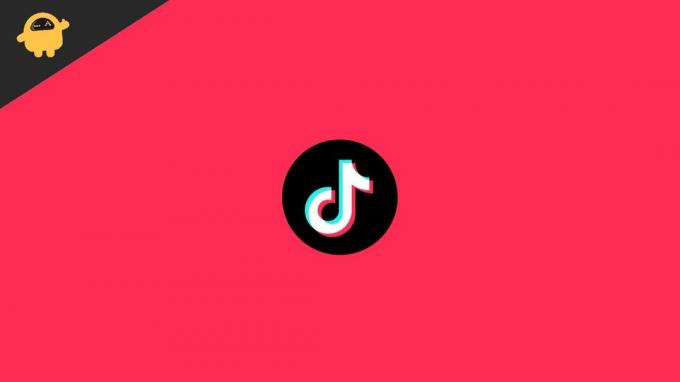
Puslapio turinys
-
Ar galite redaguoti „TikTok“ vaizdo įrašą paskelbę
- Veiksmai, kaip redaguoti „TikTok“ vaizdo įrašo antraštę paskelbus
- Veiksmai, kaip redaguoti „TikTok“ vaizdo įrašą juodraštyje
- Išvada
Ar galite redaguoti „TikTok“ vaizdo įrašą paskelbę
„TikTok“ neleidžia redaguoti įrašo, kai jį paskelbėte dėl įvairių akivaizdžių priežasčių. Taigi, ar yra koks nors būdas redaguoti savo vaizdo įrašus? Nėra tiesioginio būdo, kaip galite redaguoti savo vaizdo įrašus paskelbus, tačiau yra keletas spragų, kurias ketiname laikytis.
Veiksmai, kaip redaguoti „TikTok“ vaizdo įrašo antraštę paskelbus
Kai redaguojate vaizdo įrašą, kartais pamiršite pridėti antraštę prie vaizdo įrašo ir paskelbiate jį tiesiai „TikTok“. Kaip aptarėme anksčiau, „TikTok“ neleis jums jokiu būdu pakeisti vaizdo įrašo paskelbus, tačiau yra būdas pakeisti vaizdo įrašo antraštę.
Bakstelėkite ir atidarykite „TikTok“ programą. Dešiniajame apatiniame kampe bakstelėkite AŠ
Skelbimai
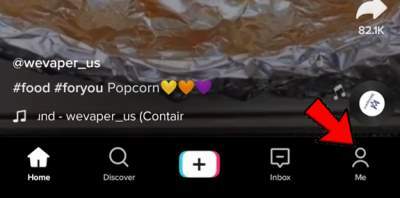
Atsidarys jūsų profilis ir visi vaizdo įrašai bus jūsų profilyje.
Pasirinkite vaizdo įrašą, kurį įkėlėte nepridėję antraštės.
Dabar bakstelėkite tris horizontalius taškus dešinėje ekrano pusėje.
Skelbimai
Bakstelėkite mygtuką „Išsaugoti vaizdo įrašą“.
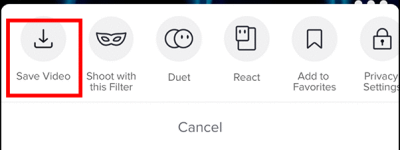
Pasirinkite pridėjimo parinktį ir pasirinkite išsaugotą vaizdo įrašą, kad jį vėl įkeltumėte.
Skelbimai

Pridėti antraštė prie vaizdo įrašo, kurį pamiršote pridėti anksčiau. Ir paskelbkite vaizdo įrašą „TikTok“.

Dešiniajame kampe dar kartą bakstelėkite parinktį ME.
Bus rodomas jūsų naujai pridėtas vaizdo įrašas, perbraukite ir pasirinkite senesnį vaizdo įrašą.
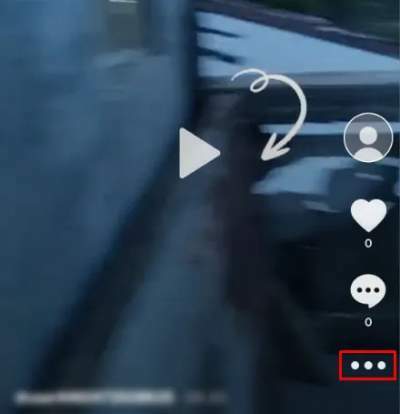
Bakstelėkite tris horizontalius taškus ir pasirinkite ištrynimo parinktį.
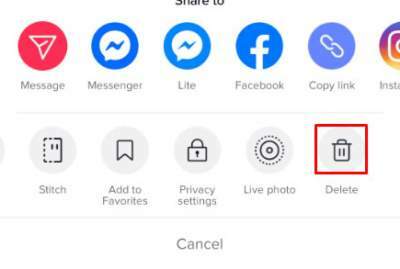
Taigi, štai kaip galite redaguoti „TikTok“ vaizdo įrašų antraštes paskelbę juos programoje. Tačiau naudojant programą yra ir neigiamų aspektų, nes bus ištrinti vaizdo įrašų anksčiau paskelbti mygtukai ir komentarai. Taigi, vienintelis įsilaužimas, kurį galite pabandyti, yra kuo anksčiau pastebėti savo klaidą.
Veiksmai, kaip redaguoti „TikTok“ vaizdo įrašą juodraštyje
Pažiūrėjus į aukščiau nurodytus veiksmus, akivaizdu, kad „TikTok“ vaizdo įrašų redagavimas paskelbus įrašą nėra lengva užduotis. Jūs turite iš naujo įkelti vaizdo įrašą ir ištrinti ankstesnį vaizdo įrašą. Visų šių sunkumų galite išvengti, jei vaizdo įrašus įkelsite kaip juodraštį.
Juodraštis yra failas, kuris nėra paskelbtas, bet yra programoje. Kuriame galite atlikti bet kokius pakeitimus ir paskelbti originalų vaizdo įrašą.
Štai veiksmai, kuriuos galite atlikti norėdami redaguoti vaizdo įrašą:
Atidarykite „TikTok“ programą ir apsilankykite savo profilyje
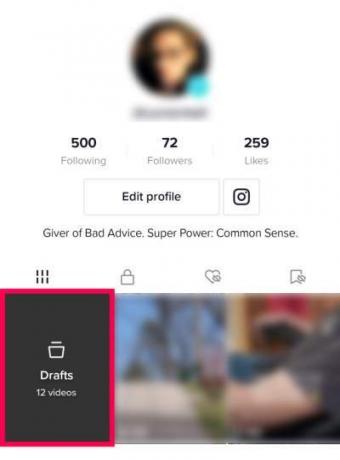
Pasirinkite juodraščių meniu ir bus rodomi jūsų vaizdo įrašai juodraščiais.
Bakstelėkite atgalinį klavišą kairiajame viršutiniame ekrano kampe.

Dabar galite redaguoti savo vaizdo įrašus, kad ir kokius redagavimus norite atlikti.
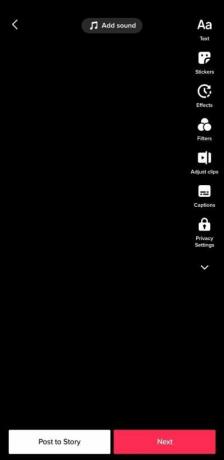
Bakstelėkite Kitas, sekite naršymą ekrane ir paskelbkite vaizdo įrašą „TikTok“ platformoje.
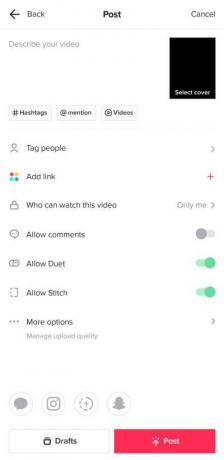
Šie veiksmai skirti vaizdo įrašų, kuriuos anksčiau išsaugojote kaip juodraštį, pakeitimus. Tačiau visada atminkite, kad šie vaizdo įrašai išsaugomi kaip juodraštis „TikTok“ programoje, vidinėje atmintyje. Jei pakeisite talpyklos duomenis ir programos duomenis. Galite prarasti visus savo vaizdo įrašus, išsaugotus kaip juodraščiai programoje.
Jei nenorite to daryti, galite ištrinti vaizdo įrašą, kurį norėjote pakeisti. Pakartokite savo vaizdo įrašus. Redaguokite naują vaizdo įrašą ir įkelkite jį į savo paskyrą. Tai visiškai kitoks požiūris į vaizdo įrašo redagavimą.
Išvada
Tai priartėja prie šio vadovo pabaigos, kaip redaguoti „TikTok“ vaizdo įrašą paskelbus jį savo paskyroje. Galite išbandyti šiuos metodus, norėdami pakeisti antraštę arba visiškai redaguoti vaizdo įrašus taip, kaip jums patinka. Šiomis dienomis „TikTok“ yra labai populiarus tarp paauglių, nes suteikia jums tinkamą laimę su daugybe redagavimo funkcijų, įskaitant sulėtintą filmavimą, kitus filtrus ir daugybę kitų parinkčių.



